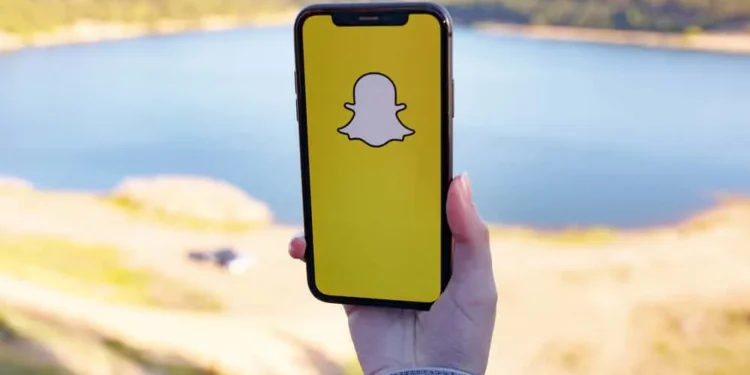Snapchat je nepochybne jednou z najpopulárnejších aplikácií v sociálnych médiách. S úžasnými funkciami, s ktorými sa môžete hrať, má tiež živú atmosféru, ktorá by ste si na obrazovku prilepili celé hodiny. Niektoré funkcie v aplikácii však môžu byť zložité, z ktorých jedna pridáva viac fotografií do Snapchat.
Ako teda pridáte viac fotografií do jedného Snapchat?
Vo všeobecnosti sa pridáva viac fotografií dvoma spôsobmi, v závislosti od toho, či ich pridáte z fotoaparátu alebo kamery Snapchat. V každom prípade môže byť náročné na to prísť, ale dostanete sa na to.
Niektorí ľudia sa to väčšinou snažia robiť sami alebo stále hľadajú informácie na internete. Pomoc je však tu!
V tomto článku sme pre vás urobili nohy a načrtli kroky o tom, ako môžete úspešne pridať viac fotografií do jedného Snapchat. Poďme sa ponoriť!
Metóda č. 1: Pridanie viacerých fotografií z kamery Roll/Gallery
Ak chcete pridať/odoslať viac fotografií z vášho fotoaparátu do Snapchat, budete potrebovať funkciu správ Snapchat. To pomáha posielať viacero obrázkov naraz, na rozdiel od toho, ako to funguje s pravidelnými snímkami.
Pomocou pravej strany obrazovky si môžete prezrieť svoje rozhovory s priateľmi v aplikácii, usporiadané podľa toho, kedy ste ich naposledy kontaktovali. Ak chcete zobraziť protokol konverzácie rozhovoru, klepnite na meno používateľa v zozname chatu.
Spoločnosť Snapchat do svojho rozhrania pridala mnoho funkcií, odkedy v roku 2014 predstavil priame textové správy. To zahŕňa hlasové a videorozhovory a schopnosť nahrať fotografie z vašej galérie. Klepnutím na ikonu galérie získate prístup k fotografiám vášho telefónu.
Teraz, ak chcete ľahko pridať viac fotografií, postupujte podľa týchto krokov:
- Otvorte aplikáciu Snapchat a klepnite na ikonu prekrytia v „galérii“ pod tlačidlom „Capture“.
- Ďalej klepnite na „Camera Roll“ pod ikonou spomienok.
- Potom stlačte a podržte mediálny súbor , ktorý chcete pridať, a vyberte Send. Musíte klepnúť na možnosť CheckMark pre viac fotografií a vybrať, z ktorých z nich chcete odoslať.
- Po dokončení výberu požadovaných fotografií klepnite na ikonu šípky vpravo na obrazovke – v pravom dolnom rohu.
- Na nasledujúcej obrazovke by ste našli políčka v blízkosti súkromných rozhovorov vašich priateľov, ktorým by ste chceli tieto fotografie poslať.
- Nakoniec klepnite na ikonu šípky vpravo nižšie na obrazovke, aby ste odoslali požadovaný kontakt.
Ak potrebujete všetky fotografie, ktoré odošlete, aby ste sa mohli pozrieť súčasne, budete musieť prepnúť svoju mobilnú sieť do režimu lietadla. Týmto spôsobom môžete postupovať podľa týchto krokov a pridať požadované fotografie a prinútiť svojich priateľov, aby si ich všetky pozreli naraz.
Metóda #2: Pridajte viac fotografií pomocou fotoaparátu Snapchat
Vďaka novej aktualizácii spoločnosti Snapchat môžete teraz nahrávať videá medzi 6 až 10 sekundami. Táto aktualizácia vám umožňuje nahrávať viacero videí súčasne bez akýchkoľvek medzery.
Je to užitočné, keď chcete urobiť zábery a posielať ich súčasne. Takže, pokiaľ nebudete fotiť po krátkom čase, nebude to užitočné.
Tu je však návod, ako pridať/odosielať viac fotografií pomocou fotoaparátu Snapchat:
- Vypnite svoju mobilnú sieť alebo službu Wi-Fi , ktorá vám umožní prístup na internet. Za týmto účelom môžete zapnúť režim lietadla v telefóne.
- Ďalej spustite aplikáciu Snapchat a urobte snímku , ako by ste radi, pridajte geo-filtre a urobte všetky úpravy, ktoré chcete robiť. Potom pokračujte klepnutím na šípku vpravo .
- Teraz prejdite do sekcie priateľov a kliknite na políčka vedľa tých priateľov, ktorým chcete poslať tieto viacnásobné snímky. Nebojte sa, ešte by sa to nepridalo ani odoslalo, pretože vaše bunkové údaje sú vypnuté.
- Urobte to pre všetky fotografie, ktoré by ste chceli poslať . Urobte úpravy a ich pridajte do zoznamu požadovaných priateľov, ktoré by ste chceli poslať, keď je vaša sieť stále deaktivovaná.
- Po dokončení vyššie uvedených krokov vypnite režim lietadla a zapnite mobilné údaje alebo Wi-Fi.
- Keď sa znova pripojíte k internetu, automaticky nahráte zaznamenané snímky, ktoré ste zaznamenali. Všetky obrázky budú nahrané naraz.
Ak sa snažíte poslať tieto fotografie iba jednému priateľovi, stačí otvoriť kartu Chats a kliknúť na konverzáciu, ktorú ste mali s touto osobou. Vaše viac snímok by sa automaticky odoslalo vášmu priateľovi.
Záver
Tam to máš! Tieto kroky by vás usmerňovali úspešne pridať viac fotografií do jedného Snapchat. Na záver teda môžete pridať viac obrázkov z fotoaparátu alebo kamery Snap do jedného chat Snap.
Aj keď by sa Snapchat neustále vyvíjal, nie je poškodené vedieť, ako manévrovať, ako je táto aplikácia.
často kladené otázky
Kde je kamera v Snapchat?
Pri spustení aplikácie Snapchat nájdete ikonu Roll v hornej časti obrazovky v hornej časti obrazovky. Stačí klepnúť na malý kruh na obrazovke pod tlačidlom uzávierky. To by vás nasmerovalo na spomienky, kde nájdete kartu Roll Camera.
Ako dlho trvajú fotografie Snapchat?
Fotografie Snapchat trvajú iba 30 dní. Dôvodom je skutočnosť, že servery Snapchat sú navrhnuté tak, aby odstránili SNAP, ktoré sa automaticky neotvoria po 30 dňoch. Vymaže tiež Snaps zaslané do skupinového rozhovoru po 24 hodinách.
Existuje limit pre počet fotografií na odoslanie na Snapchat?
Nie, počet fotografií, ktoré sa majú odoslať v jednom chatte, nie sú žiadne limity. Môžete však poslať v priemere 100-1 000 fotografií denne. Zvyčajne sa nazýva pruh chat. Ale zvyčajne to zmizne, keď sa ho urobia pri sledovaní.
Čo je to skóre?
Skóre SNAP sú zábavné spôsoby, ako zistiť, kto je na Snapchat aktívnejší. Nie sú k nemu pripojené žiadne odmeny ani bonusy. Je to spôsob, ako poznať svojich priateľov, ktorí sú aktívni na Snapchat. Môžete získať dobré skóre SNAP tak, že sa budete aktívne chatovať na platforme, prezerať príbehy a odosielať SNAPS.